
LastPass vs. KeePass: ภาพรวม
LastPass และ KeePass ต่างเป็นผู้จัดการรหัสผ่านที่นิยมกันเป็นอย่างมากและได้รับการออกแบบมาเพื่อเก็บข้อมูลเข้าสู่ระบบของคุณให้ปลอดภัย แต่เราควรใช้งานโปรแกรมไหนมากกว่ากัน?
LastPass ได้ประสบกับเหตุการณ์ด้านความปลอดภัยสี่ครั้งในรอบแปดปีที่ผ่านมาและฉันก็พบแอปจำนวนมากที่ถูกสร้างขึ้นเพื่อแฮ็ก KeePass โดยเฉพาะเช่นกัน
ดังนั้นคำถามก็คือ: คุณควรหลีกเลี่ยงหนึ่งในผู้จัดการรหัสผ่านที่มีช่องโหว่เหล่านี้หรือเปล่า?
มี ผู้จัดการรหัสผ่านมากกว่า 70 โปรแกรมในตลาด แต่ทั้ง LastPass และ KeePass ต่างก็เป็นผู้ให้บริการที่โดดเด่นจากคู่แข่ง — ด้วยเหตุผลที่ต่างกันอย่างมาก
LastPass vs. KeePass: ฟีเจอร์
LastPass: ฟีเจอร์พื้นฐาน
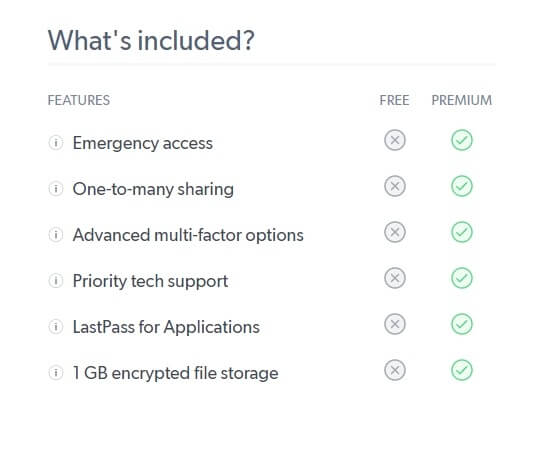
ประการแรกคือพื้นฐานของ LastPass:
- สร้างรหัสผ่านที่แข็งแกร่ง
- จัดเก็บมันได้อย่างปลอดภัย
- กรอกรหัสผ่านโดยอัตโนมัติในขณะที่คุณท่องเว็บ
- รองรับรหัสผ่านไม่จำกัดและไม่จำกัดอุปกรณ์
ก็เหมือนกับผู้จัดการรหัสผ่านมากมาย LastPass มีการยืนยันตัวตนที่หลากหลาย คุณสามารถเลือกอุปกรณ์อื่น — เช่น โทรศัพท์หรือ USB ของคุณ — เพื่อมอบชั้นความปลอดภัยเพิ่มเติม แม้ว่าจะมีใครบางคนขโมยรหัสผ่านมาสเตอร์ของคุณ แต่พวกเขาก็ไม่สามารถเข้าสู่ระบบได้หากไม่มีอุปกรณ์ยืนยันตัวตนเพิ่มเติม
ฟีเจอร์เพิ่มเติมที่มีให้ใน LastPass Premium ได้แก่:
- บริการทางด้านเทคนิค
- พื้นที่จัดเก็บข้อมูลบนคลาวด์เข้ารหัสขนาด 1 GB
- การเข้าถึงฉุกเฉิน
- การแบงปันรหัสผ่านกับผู้ใช้ได้ไม่จำกัด
- ช่องทางการเข้าสู่ระบบหลากหลายเพิ่มเติม — สำหรับผู้ที่ต้องการความปลอดภัยมากยิ่งขึ้น
KeePass: ฟีเจอร์พื้นฐาน
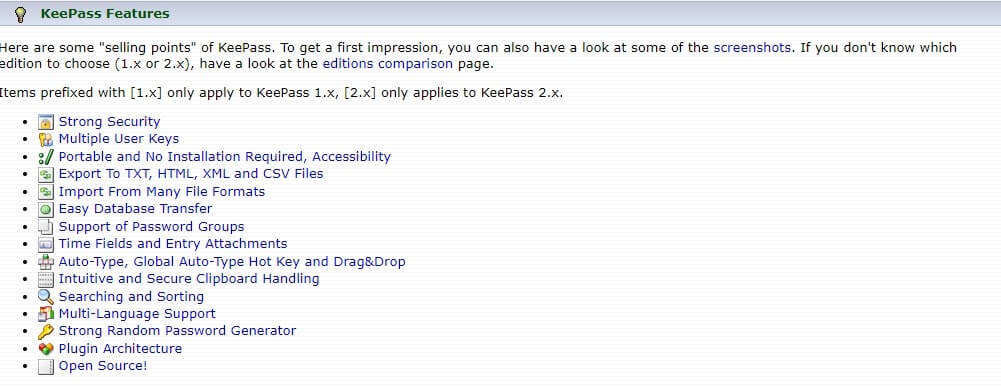
ในทางทฤษฎีแล้ว KeePass มีฟีเจอร์ส่วนใหญ่เหมือนกับ LassPass — หากคุณมีเวลา พลังงานและความรู้ทางด้านเทคนิคในการปรับแต่งมันอย่างเหมาะสม
KeePass เวอร์ชั่นค่าเริ่มต้นสามารถ:
- สร้างรหัสผ่าน
- จัดเก็บรหัสผ่านในอุปกรณ์ของคุณได้อย่างปลอดภัย
- นำเข้ารหัสผ่านจากสเปรดชีดได้
- ซิงค์ระหว่างอุปกรณ์ต่าง ๆ
ด้วยความช่วยเหลือของ “ปลั๊กอิน” (ซอฟต์แวร์บุคคลที่สามเพิ่มเติม) KeePass ยังสามารถ:
- กรอกรหัสผ่านโดยอัตโนมัติได้
- ผสานรวมเข้ากับเบราว์เซอร์ของคุณ
- สำรองรหัสผ่านของคุณบนพื้นที่จัดเก็บบนคลาวด์
แต่คุณจะต้องมีทักษะทางเทคนิคอย่างจริงจังเพื่อทำให้ฟีเจอร์เหล่านี้ทำงานได้ มิเช่นนั้นจะเท่ากับว่าคุณได้ใช้แอปพลิเคชั่นที่ไม่ค่อยมีประสิทธิภาพ
ตู้นิรภัยรหัสผ่าน (Password Vault)
ตู้นิรภัยรหัสผ่านเป็นพื้นที่จัดเก็บที่ปลอดภัยสำหรับรหัสผ่านของคุณ ตู้นิรภัยที่ดียังสามารถเก็บรหัสผ่านของคุณได้อย่างเป็นระเบียบเรียบร้อยและยังให้คุณเรียกใช้งานมันได้อย่างง่ายดาย
แม้ว่าผู้คนจะพบช่องโหว่ในทั้ง LastPass และ KeePass แต่ทั้งสองโปรแกรมนี้ก็ยังมีความปลอดภัยอย่างมาก
KeePass จะจัดเก็บรหัสผ่านของคุณไว้ในเครื่อง บางคนพิจารณาว่าสิ่งนิ้ช่องทางการจัดเก็บที่ปลอดภัยมากกว่า นอกจากนี้มันยังเป็นช่องทางที่จำเป็นต้องมีความรู้ทางด้านเทคนิคพอสมควรในการใช้งานมันอย่างเหมาะสม
ตู้นิรภัยรหัสผ่านของ LastPass เป็นมิตรกับผู้ใช้งานอย่างมาก แต่รหัสผ่านนั้นจะถูกจัดเก็บไว้ในเซิร์ฟเวอร์ของ LastPass
ส่วนขยายเบราว์เซอร์
ส่วนขยายเบราว์เซอร์ของผู้จัดการรหัสผ่านนั้นจะให้คุณสร้างและจัดการข้อมูลเข้าสู่ระบบและกรอกรหัสผ่านในช่องรหัสโดยอัตโนมัติในขณะที่คุณท่องเว็บ
LastPass ส่วนใหญ่จะทำงานบนเว็บไซต์และส่วนขยายเบราว์เซอร์นั้นก็ใช้งานได้ง่าย คุณสามารถเข้าถึงฟังก์ชั่น LastPass ส่วนใหญ่ได้ง่าย ๆ โดยการคลิกที่ปุ่มที่อยู่ถัดจากแอดเดรสบาร์
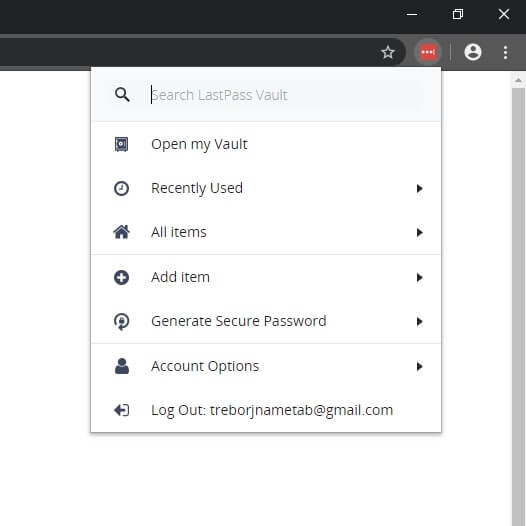
KeePass ไม่ได้มาพร้อมกับส่วนขยายเบราว์เซอร์ แต่คุณสามารถติดตั้งมันแยกต่างหากได้ สำหรับผู้ใช้ทั่วไปแล้ว ขั้นตอนนี้ถือเป็นขั้นตอนที่ซับซ้อน
เครื่องมือสร้างรหัสผ่าน
เราไม่สามารถไว้ใจมนุษย์ในเรื่องการสร้างรหัสผ่านดี ๆ ได้ เครื่องมือสร้างรหัสผ่านจะสร้างรหัสผ่านที่แข็งแกร่งที่แฮ็กเกอร์ไม่สามารถเจาะได้
LastPass ให้คุณสร้างรหัสผ่านในส่วนขยายเบราว์เซอร์ คุณสามารถปรับแต่งรหัสผ่านได้ทั้งในด้านของความยาวและประเภทตัวอักษรที่รหัสผ่านจะมี (เลข สัญลักษณ์และอื่น ๆ)
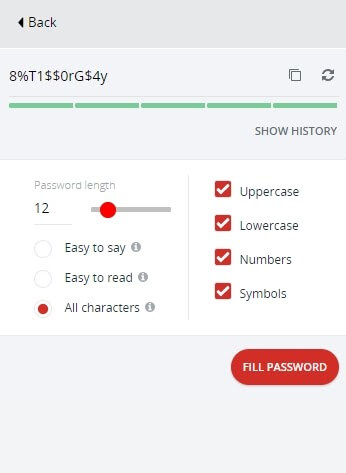
KeePass มีเครื่องมือสร้างรหัสผ่านขั้นสูงกว่าพร้อมตัวเลือกในการปรับแต่งมากมาย จริง ๆ แล้วมันค่อนข้างที่จะยากเกินไปสำหรับผู้ใช้งานโดยเฉลี่ย เมื่อคุณจัดการกับข้อมูลที่มีความละเอียดอ่อน บางครั้งการทำอะไรให้มันเรียบง่ายและไม่ทำให้ตัวเองสับสนย่อมดีกว่า
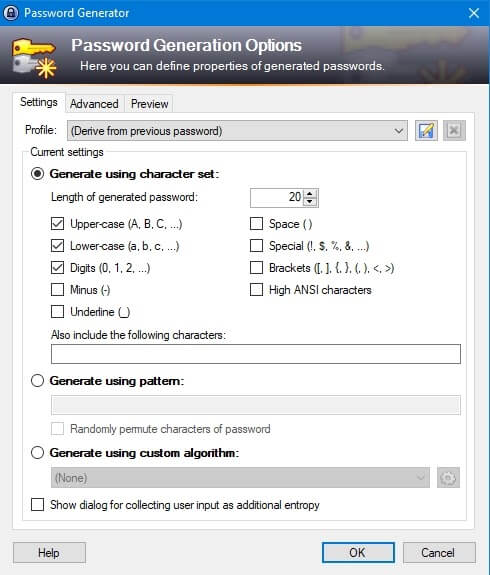
ผู้ชนะ: LastPass
LastPass vs. KeePass: แผนให้บริการและราคา
LastPass: แผนให้บริการและราคา
LastPass มาพร้อมกับแผนให้บริการสามราคา:
- Free
- Premium
- Families (ครอบครัว) (ซึ่งมอบใบรับรองพรีเมี่ยมให้ 6 ใบ)
LastPass Free อนุญาตให้เก็บรหัสผ่านได้ไม่จำกัดและไม่จำกัดอุปกรณ์ หากคุณวางแผนที่จะตรวจสอบอีเมลหรือใช้ Facebook บนโทรศัพท์ของคุณ งั้นนี่ก็เป็นสิ่งจำเป็น แผนให้บริการนี้ทำให้ LastPass Free เป็นตัวเลือกที่ดีกว่าผู้จัดการรหัสผ่านฟรีอื่น ๆ เช่น Dashlane และ Keeper เวอร์ชั่นฟรีที่สามารถติดตั้งได้เพียงอุปกรณ์เดียวเท่านั้น
LastPass Premium มอบพื้นที่จัดเก็บเอกสารที่ปลอดภัยขนาด 1 GB แผนให้บริการนี้เหมาะสำหรับการจัดเก็บข้อมูลส่วนตัวที่ละเอียดอ่อน เช่น เอกสารการเดินทาง ผู้ใช้ Premium ยังสามารถรับการเข้าถึงฉุกเฉินได้อีกด้วย หากคุณสูญเสียการเข้าถึง LastPass บุคคลที่คุณไว้วางใจจะสามารถเข้าถึงบัญชีของคุณและดึงเอกสารและรหัสผ่านได้อย่างปลอดภัย
เพราะตัวเลือกฟรีนั้นเป็นตัวเลือกที่ดีมากอยู่แล้ว ดังนั้นคุณจึงอาจรู้สึกว่าไม่จำเป็นต้องอัปเกรด แต่ LastPass Premium นั้นมอบความคุ้มค่าให้กับเงินที่คุณเสียไปได้อย่างดี — แผนให้บริการนี้มีราคาถูกกว่าคู่แข่งหลายรายซึ่งรวมถึง Dashlane และ 1Password
KeePass: แผนให้บริการและราคา
KeePass เปิดให้บริการฟรี
ไม่มีเวอร์ชั่นที่ต้องชำระเงิน
KeePass เวอร์ชั่นพื้นฐานนั้นจะทำงานได้แค่เพียงการสร้างและจัดเก็บรหัสผ่านเป็นหลัก ไม่เหมือนกับ LastPass มันไม่ได้รับการออกแบบมาเพื่อผสานรวมกับเบราว์เซอร์ของคุณ มันอาจเป็นตัวเลือกที่ดีหากคุณต้องการความปลอดภัยเพิ่มเติมสำหรับไฟล์หรือเอกสารที่ได้รับการป้องกันด้วยรหัสผ่านของคุณ แต่ไม่เหมาะสำหรับการเข้าสู่ระบบบัญชีออนไลน์ต่าง ๆ
มีส่วนขยายเบราว์เซอร์ KeePass และแอปมือถือ แต่คุณต้องพึ่งพาซอฟต์แวร์บุคคลที่สามแยกต่างหากสำหรับเรื่องนี้ การติดตั้งสิ่งนี้อาจเป็นเรื่องยากและมันอาจไว้ใจไม่ได้ซะทีเดียว
นี่คือแผนให้บริการของ KeePass:
- KeePass 2.x — เวอร์ชั่นต่อของ KeePass อย่างเป็นทางการ KeePass 2.x ทำงานได้บน Mac และ Linux ผ่าน “Mono” และรองรับปลั๊กอิน
- KeePassX — สำเนา KeePass อย่างไม่เป็นทาง KeePassX ทำงานแบบ “พื้นฐาน” บน Mac และ Linux ซึ่งผู้ใช้จำนวนมากชอบใช้เวอร์ชั่นนี้
- KeePassXC — เวอร์ชั่นของ KeePassX ที่ได้รับการพัฒนาโดยคอมมูนิตี้ KeePass ไม่เหมือนกับ KeePassX มันยังคงได้รับการอัปเดตเป็นประจำ
- เวอร์ชั่นมือถือบุคคลที่สามอย่าง KeePassDX (Android) และ iKeePass (iPhone)
มันเป็นเรื่องสำคัญที่ต้องจำไว้ว่า KeePass นั้นไม่ใช่ผลิตภัณฑ์สำหรับผู้บริโภคเท่าไหร่นัก แต่มันอาจเป็นเครื่องมือที่ทรงพลังหากอยู่ในมือของผู้ที่ใช้งานเป็น ผู้คนนับพันมีความสุขกับการใช้งาน KeePass เป็นเวลาหลายปีโดยไม่ต้องเสียเงินแม้แต่บาทเดียว KeePass คู่ควรกับเครดิตในเรื่องนี้
ผู้ชนะ: KeePass
LastPass vs. KeePass: ความง่ายในการใช้งานและการติดตั้ง
LastPass: ความง่ายในการใช้งานและการติดตั้ง
LastPass เป็นโปรแกรมที่ติดตั้งและใช้งานได้ง่ายมาก ๆ
เมื่อคุณตั้งค่าบัญชี LastPass เรียบร้อยแล้ว คุณก็จะถูกนำไปยังตู้นิรภัยรหัสผ่านของคุณ LastPass มีไอคอนอัตโนมัติสำหรับเว็บไซต์มากมายและจัดเรียงมันตามหมวดหมู่ มันเรียบง่ายและก็ใช้งานง่ายมาก ๆ เลย
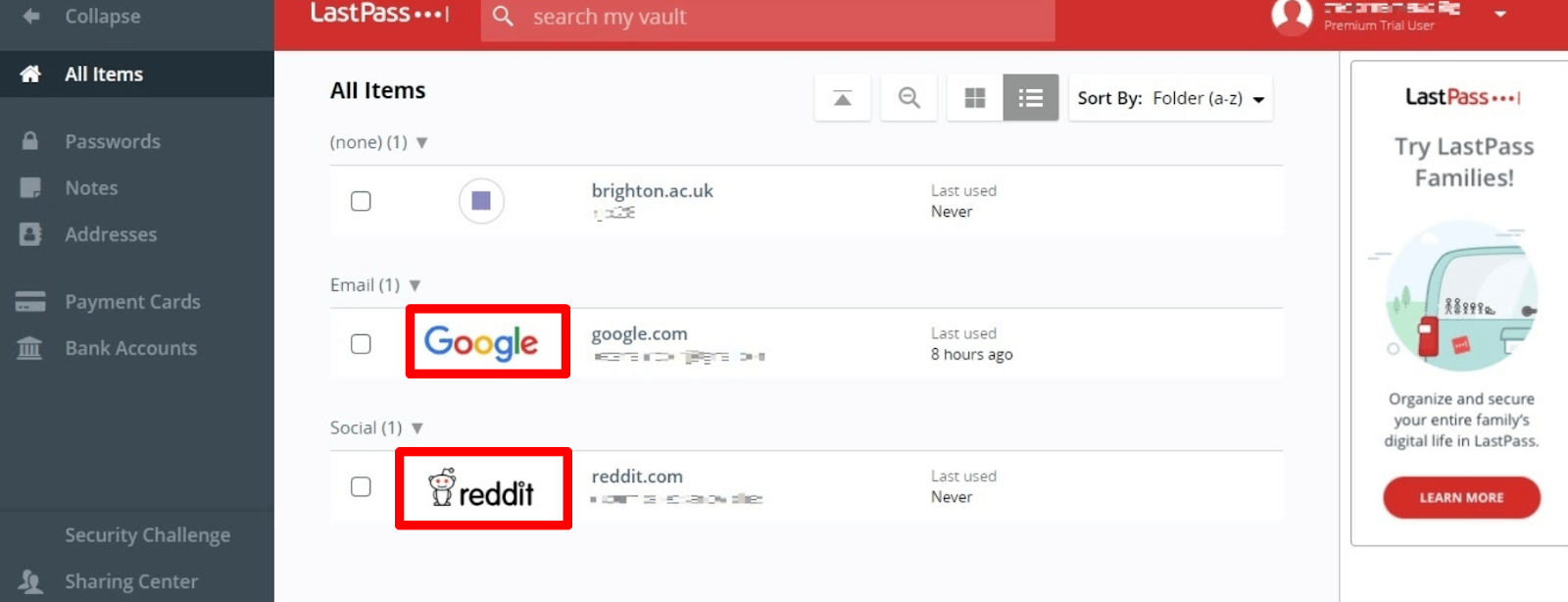
ส่วนขยายเบราว์เซอร์ LastPass ทำให้การเข้าสู่ระบบบัญชีออนไลน์เป็นเรื่องง่าย เมื่อคุณเยี่ยมชมเว็บไซต์ที่รู้จัก คุณจะเห็นไอคอน LastPass ในช่องกรอกรหัสผ่าน เพียงแค่คลิกที่ไอคอนดังกล่าวเพื่อกรอกรหัสผ่านของคุณ
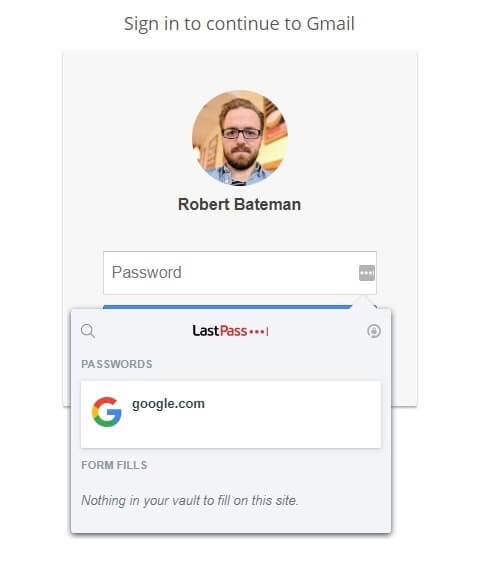
ฉันได้รับข้อความผิดพลาดแทบจะทันทีหลังติดตั้งส่วนขยายเบราว์เซอร์ซึ่งปล่อยให้ฉันไม่สามารถใช้งานมันได้ แม้ว่าฉันจะสามารถแก้ไขปัญหาที่ว่าได้อย่างง่ายดาย แต่นี้ก็เป็นสิ่งที่คุณควรทราบ
KeePass: ความง่ายในการใช้งานและการติดตั้ง
อินเตอร์เฟซของ KeePass นั้นค่อนข้างโบราณ แต่ถึงอย่างนั้นมันก็ดูสะอาดตาและน่าเชื่อถือ
KeePass จะไม่จัดระเบียบรหัสผ่านของคุณโดยอัตโนมัติ คุณจะต้องจัดการมันด้วยตัวเอง
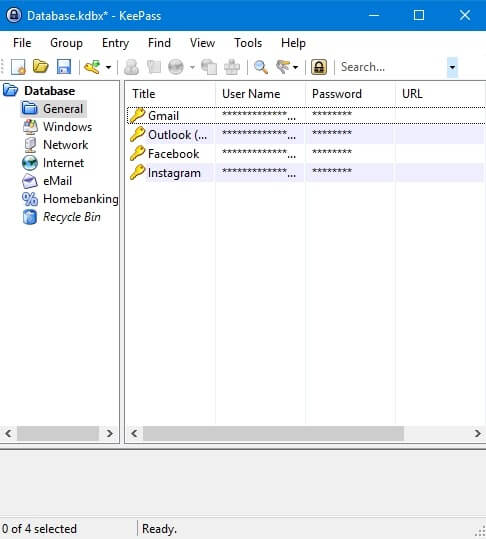
KeePass จะไม่นำเข้ารหัสผ่านใด ๆ ที่คุณบันทึกไว้ในเบราว์เซอร์โดยอัตโนมัติ อย่างไรก็ตามคุณสามารถนำเข้ารหัสผ่านจากสเปรดชีด Excel ได้
ในการกรอกรหัสผ่านออนไลน์โดยใช้ KeePass คุณสามารถเลือกที่จะคัดลอกรหัสผ่านไปยังคลิปบอร์ดของคุณหรือคุณสามารถลากมันจาก KeePass ไปยังช่องรหัสผ่านก็ได้
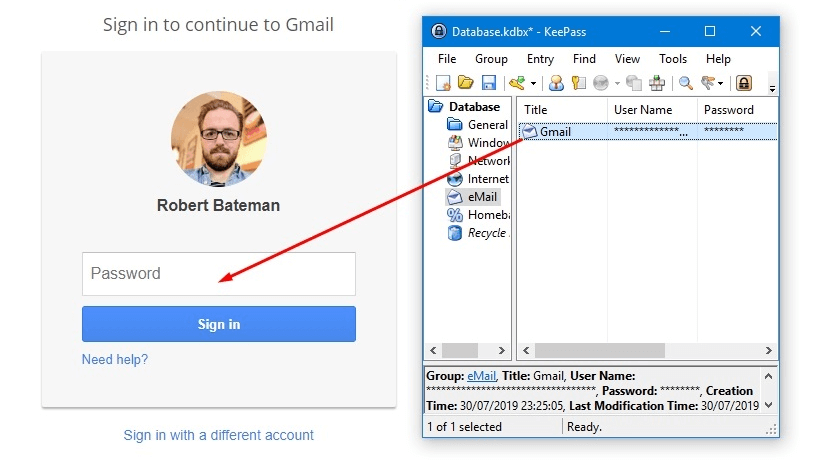
การกรอกรหัสผ่านโดยใช้ KeePass นั้นก็ไม่ใช่เรื่องยากไปซะทีเดียว คุณสามารถติดตั้งซอฟต์แวร์เพิ่มเติมซึ่งจะช่วยให้คุณกรอกแบบฟอร์มโดยอัตโนมัติได้ แต่ก็เหมือนกับหลาย ๆ สิ่งใน KeePass คือมันซับซ้อน
ผู้ชนะ: LastPass
LastPass vs. KeePass: บริการลูกค้า
LastPass: บริการลูกค้า
บริการลูกค้าเป็นจุดอ่อนของ LastPass อย่างแท้จริง
LastPass ไม่มีบริการลูกค้าผ่านโทรศัพท์หรือแชทออนไลน์ — มีแค่อีเมลและเอกสารออนไลน์และมีภาษาอังกฤษเป็นภาษาที่รองรับเพียงภาษาเดียวเท่านั้น
ฉันใช้แบบฟอร์มบนเว็บไซต์ LastPass เพื่อสอบถามเกี่ยวกับปัญหาทางด้านเทคนิค ตอนนั้นเป็นเวลา 08:21 น. ตามเวลาสหราชอาณาจักรซึ่งเทียบเท่าเป็นเวลา 04:21 น. ในบอสตัวที่ที่ LastPass ตั้งอยู่
เป็นเวลามากกว่า 11 ชั่วโมงสุดท้ายแล้วฉันก็ได้รับการตอบกลับ 11 ชั่วโมงถือเป็นการตอบกลับที่ค่อนข้างช้าหากเป็นปัญหาที่จริงจัง ผู้ใช้พรีเมี่ยมจะได้รับการให้บริการก่อน ดังนั้นผู้ใช้ฟรีควรทำใจกับการรอคอยที่นานกว่า
KeePass: บริการลูกค้า
KeePass ไม่มีบริการลูกค้าใด ๆ เลย
มีเพียงแค่เอกสารออนไลน์แถมยังเข้าใจได้ยากอีกด้วย
ตรวจสอบข้อมูลเบื้องต้นเกี่ยวกับเอกสารช่วยเหลือนี้ซึ่งเป็นเรื่องเกี่ยวกับการซิงค์รหัสผ่านของคุณระหว่างอุปกรณ์ต่าง ๆ:
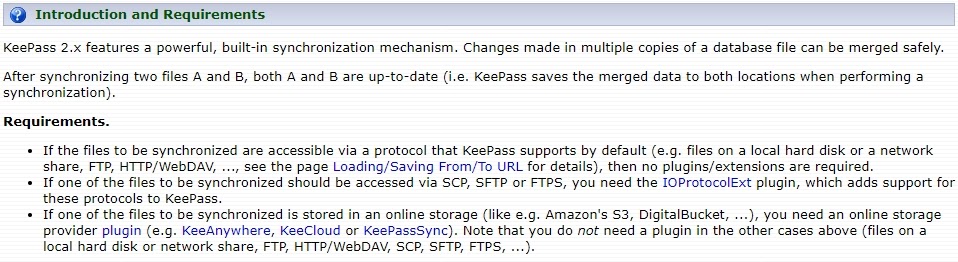
หากสิ่งนี้ดูน่ากลัวหรือเข้าใจได้ยาก งั้น KeePass อาจไม่ใช่ตัวเลือกที่ดีสำหรับคุณ
การบกพร่องในเรื่องฝ่ายบริการลูกค้านั้นไม่เป็นปัญหาสำหรับผู้ใช้ KeePass เลย เอกสารออนไลน์นั้นมีประสิทธิภาพแม้ว่ามันจะต้องการความรู้ทางด้านเทคนิคอยู่บ้างเพื่อให้อ่านได้อย่างเข้าใจก็ตามและมีผู้คนบนเว็บไซต์อย่าง GitHub และ Reddit ที่จะคอยช่วยเหลือคุณอยู่หากคุณติดขัดอะไร
ผู้ชนะ: LastPass
บทสรุปสำหรับ LastPass vs. KeePass
LastPass มีฟีเจอร์ในแผนให้บริการฟรีมากกว่าผู้จัดการรหัสผ่านอื่น ๆ ทั่วไป
และแม้ว่าฟีเจอร์พรีเมี่ยมเสริมนั้นจะไม่ได้จำเป็นอะไร แต่พวเขาก็เสนอความคุ้มค่าได้ดีหากคุณต้องการสัมผัสประสบการณ์ที่ดีที่สุดที่ LastPass มีให้
เทียบกับผู้จัดการรหัสผ่านพรีเมี่ยมอื่น ๆ ก็ยังมีจุดอ่อนอยู่สองสามข้อ เช่น Dashlane มีบริการลูกค้าที่ดีกว่าและน่าเชื่อถือมากกว่า — แต่ก็มีราคาสูงกว่าด้วยเช่นกัน
คุณควรพิจารณา KeePass เฉพาะหากคุณมีทักษะด้านคอมพิวเตอร์ที่แข็งแกร่งและคุณต้องการผู้จัดการรหาผ่านที่คุณสามารถปรับมันเพื่อให้ตอบโจทย์ความต้องการของคุณได้เท่านั้น
หากคุณมีทักษะในการติดตั้งมันอย่างเหมาะสม KeePass อาจเป็นแอปพลิเคชั่นที่ทรงพลัง แต่โดยค่าเริ่มต้นแล้ว KeePass ไม่สามารถทำอะไรได้มากนัก อินเตอร์เฟซที่ซับซ้อนและการไม่มีบริการลูกค้าทำให้ KeePass เป็นตัวเลือกที่ไม่น่าสนใจสำหรับผู้ใช้งานโดยเฉลี่ย
LastPass เอาชนะ KeePass ในเรื่องความง่ายในการใช้งานและฟีเจอร์นอกกรอบได้อย่างง่ายดาย สิ่งนี้ทำให้ LastPass เป็นตัวเลือกที่ดีกว่าสำหรับคนส่วนใหญ่